
Mark Lucas
0
3753
312
 No hay absolutamente ninguna razón por la que aún desee ejecutar juegos, películas o música de forma rutinaria desde discos ópticos. Insertar, expulsar y cambiar discos es una molestia y somete tanto a la unidad como a los discos a usar CDs no son para siempre: la verdad sobre la longevidad de CD / DVD, los CD "Mold" y "Rot" no son para siempre: la verdad sobre CD / DVD Longevity, "Mold" & "Rot" La era digital ha revolucionado la forma en que manejamos la información. Nunca antes la humanidad pudo registrar y almacenar tanta información y con tanta diversidad. Si bien la cantidad de datos ha aumentado exponencialmente, la vida prevista ... Además, las unidades ópticas son ruidosamente molestas y probablemente consuman un poco de energía. Finalmente, es posible que no tenga una unidad óptica para empezar. Entonces, ¿qué deberías hacer en su lugar??
No hay absolutamente ninguna razón por la que aún desee ejecutar juegos, películas o música de forma rutinaria desde discos ópticos. Insertar, expulsar y cambiar discos es una molestia y somete tanto a la unidad como a los discos a usar CDs no son para siempre: la verdad sobre la longevidad de CD / DVD, los CD "Mold" y "Rot" no son para siempre: la verdad sobre CD / DVD Longevity, "Mold" & "Rot" La era digital ha revolucionado la forma en que manejamos la información. Nunca antes la humanidad pudo registrar y almacenar tanta información y con tanta diversidad. Si bien la cantidad de datos ha aumentado exponencialmente, la vida prevista ... Además, las unidades ópticas son ruidosamente molestas y probablemente consuman un poco de energía. Finalmente, es posible que no tenga una unidad óptica para empezar. Entonces, ¿qué deberías hacer en su lugar??
Si le gustan sus CD, DVD y Blu-Ray, guárdelos de forma segura y úselos menos. Puede crear copias de seguridad (imágenes de disco), por ejemplo, utilizando ImgBurn ImgBurn - Aplicación fácil y gratuita de grabadora de CD y DVD ImgBurn - Aplicación fácil y gratuita de grabadora de CD y DVD, y almacenarlas en su disco duro. Las imágenes del disco se pueden usar igual que el original físico. Todo lo que necesitas es un disco virtual para montarlos.
¿Qué es Virtual CloneDrive??
Virtual CloneDrive es una herramienta gratuita para reproducir CD, DVD e imágenes de disco Blu-Ray directamente desde su disco duro. Las imágenes de disco vienen en varios formatos, incluidos ISO, BIN y CCD. Virtual Clone Drive es compatible con todo esto y más. Puede ejecutar hasta 15 unidades virtuales simultáneamente, lo que significa que puede leer datos de tantos discos a la vez.
Consejo de instalación
Cuando instala Virtual CloneDrive, puede elegir qué formatos de imagen deben asociarse con la herramienta. Si bien es posible cambiar esas asociaciones más adelante, tendrá que hacerlo manualmente para cada formato Cómo cambiar y arreglar asociaciones de tipo de archivo roto en Windows 7 Cómo cambiar y arreglar asociaciones de tipo de archivo roto en Windows 7 Este artículo discutirá qué archivo son las asociaciones de tipos, cómo puede cambiarlas en general y por qué tanta gente tiene problemas con las asociaciones de archivos .lnk en Windows. Si te has encontrado con ... .

Cómo configurar Virtual CloneDrive
Una vez instalado, Virtual CloneDrive residirá en la bandeja del sistema. Haga clic izquierdo en el icono para abrir la ventana de opciones. Debajo Configuraciones Puede establecer el número de unidades virtuales. Comprobar Oveja virtual para intercambiar el logotipo predeterminado de la unidad óptica con el logotipo de oveja. Esto hace que sea más fácil distinguir sus unidades virtuales de sus unidades físicas.
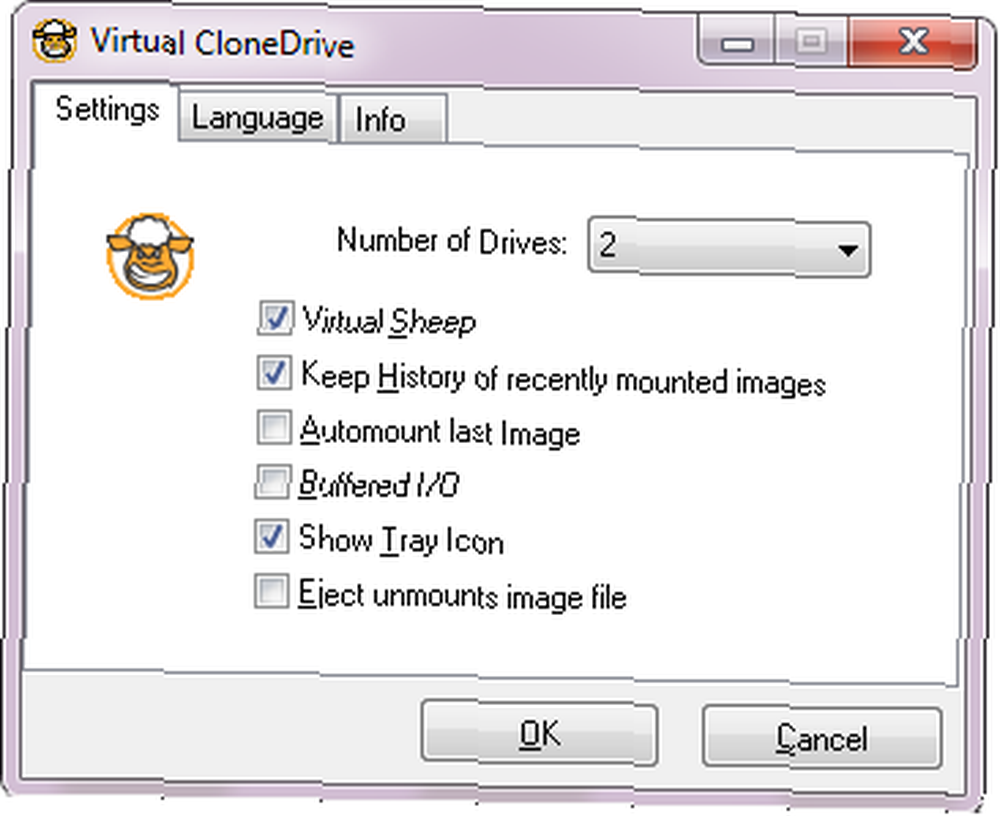
Vaya a su computadora para ver las unidades virtuales disponibles.
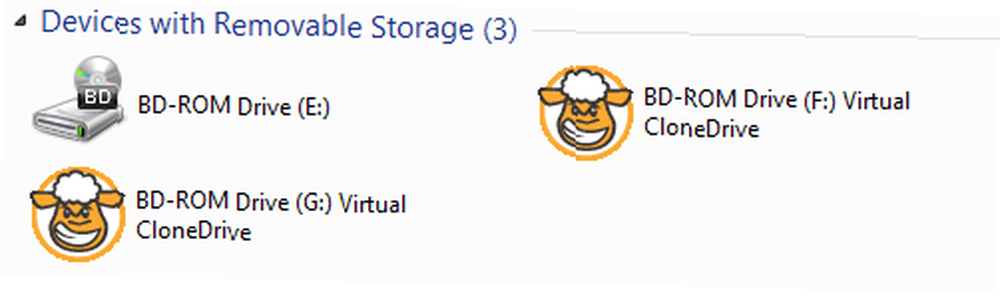
Cómo montar una imagen de disco
Para montar una imagen ISO u otro tipo de imagen de disco, puede seguir varias rutas diferentes:
Directo vía imagen de disco asociada
Si el formato respectivo está asociado con Virtual CloneDrive, simplemente puede hacer doble clic en el archivo y se montará en una unidad virtual disponible.
Directo a través de imagen de disco no asociada
Puede hacer clic derecho en el archivo, hacer clic Montary seleccione una unidad virtual disponible.

Indirecta a través de la unidad virtual
Ir Computadora, haga clic derecho en una unidad virtual disponible, desplace el mouse hacia Virtual CloneDrive entrada y haga clic Montar… Esto abrirá una ventana del Explorador. Busque el archivo de imagen del disco y ábralo.

Indirecta a través del icono Virtual CloneDrive en la bandeja del sistema
Haga clic con el botón derecho en el icono de la bandeja del sistema de la herramienta, seleccione una unidad virtual disponible, haga clic en Montar… , y busque el archivo ISO que desea abrir.
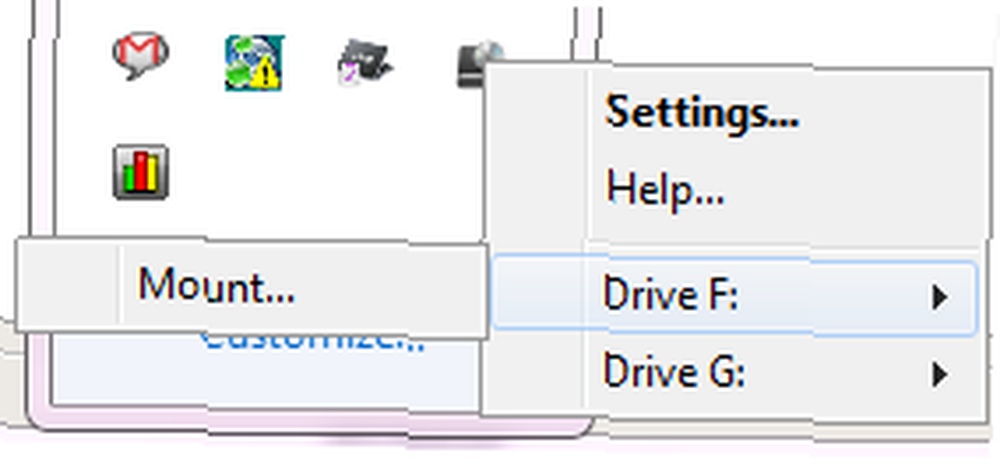
Cómo desmontar una imagen de disco
Para desmontar una imagen, tiene dos opciones:
A través de su Computadora
Haga clic con el botón derecho en la unidad virtual correspondiente, busque la imagen montada en la lista, desplace el mouse sobre ella y seleccione Desmontar desde el submenú.
A través del icono de la bandeja del sistema Virtual CloneDrive
Haga clic en la unidad virtual correspondiente y seleccione Desmontar del menú.
Una vez que haya montado las imágenes, notará las opciones para purgar imágenes que ya no existen del historial o borrar el historial..

Conclusión
Virtual CloneDrive es una herramienta simple que puede ahorrarle el tiempo y la molestia de tener que lidiar con discos ópticos. A diferencia de su disco duro físico, admite múltiples discos virtuales a la vez. Las únicas limitaciones son el espacio disponible en el disco duro y la protección de copia de sus medios ópticos.
Convencido, pero ¿necesita un recorrido completo para hacer una copia de seguridad de sus CD y DVD primero? Mira estos artículos:
- ¿Sin unidad de DVD? ¡No hay problema! Cree y monte archivos ISO de forma gratuita con estas herramientas ¿Sin unidad de DVD? ¡No hay problema! Cree y monte archivos ISO de forma gratuita con estas herramientas ¿Sin unidad de DVD? ¡No hay problema! Cree y monte archivos ISO de forma gratuita con estas herramientas Mi computadora ya no tiene unidades ópticas. Eso significa unidades de CD, unidades de DVD, unidades de disquete, todas han sido cortadas y eliminadas para siempre. Si una pieza particular de equipo periférico no tiene un ...
- Cómo crear y montar imágenes de disco en una unidad virtual [Windows] Cómo crear y montar imágenes de disco en una unidad virtual Cómo crear y montar imágenes de disco en una unidad virtual ¿Todavía tiene CD o DVD por ahí? Cuando se rompe un disco óptico, desaparece para siempre. Le mostramos cómo hacer copias de seguridad digitales y reproducibles de sus CD y DVD ahora!
Además, aquí hay alternativas a Virtual CloneDrive y discos ópticos:
- 3 herramientas simples de disco virtual gratis para montar discos e imágenes ISO 3 herramientas simples de disco virtual gratis para montar discos e imágenes ISO 3 herramientas simples de disco virtual gratis para montar discos e imágenes ISO
- Decir adiós: 5 alternativas al disco óptico Decir adiós: 5 alternativas al disco óptico Decir adiós: 5 alternativas al disco óptico Con computadoras cada vez más pequeñas y estilos de vida móviles, menos dispositivos ofrecen suficiente espacio para unidades ópticas internas. En la actualidad, el mercado se mantiene a flote por las ventas de videos domésticos para consumidores de Blu-ray, pero en términos de almacenamiento de datos, ...
¿Cuál es su experiencia con imágenes de disco y unidades virtuales??











